Pengguna komputer pribadi yang tidak berpengalaman sering mengalami masalah dengan operasi seperti menulis dokumen ke disk. Namun, kami dapat mengatakan dengan keyakinan penuh bahwa menulis berbagai dokumen ke disk tidak membutuhkan banyak waktu dan usaha.
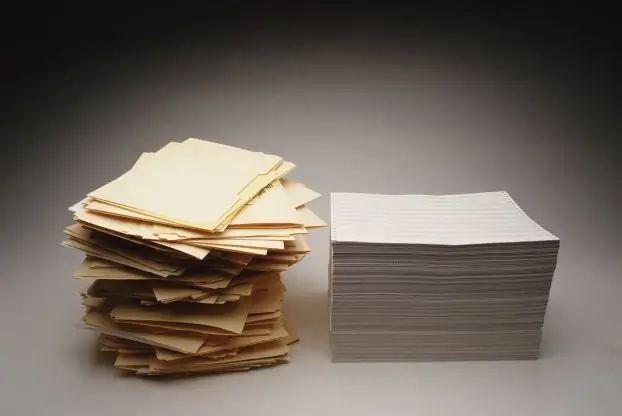
Diperlukan
- - komputer;
- - dokumen;
- - Disk DVD atau CD;
- - Floppy drive penulis.
instruksi
Langkah 1
Untuk menulis file, pertama-tama, Anda perlu menyiapkan disk khusus. Jika volume data Anda kurang dari 700 MB, maka belilah CD. Untuk membakar banyak file, Anda memerlukan media DVD. Ini memegang 4,7 GB. Tidak akan ada masalah dengan menemukan media, karena barang-barang ini didistribusikan hampir di seluruh dunia dalam jumlah besar.
Langkah 2
Namun, perlu dicatat bahwa disk tersebut dapat dibagi menjadi dua jenis, yaitu RW dan R. Anda perlu membeli disk format R, karena tidak dapat ditulis ulang, dan di masa depan tidak akan ada masalah dengan kehilangan informasi. Media RW ditimpa, tetapi mereka sering mengalami masalah. Selanjutnya, siapkan dokumen Anda untuk direkam. Simpan dengan nama yang tidak mirip dengan file lain dengan format yang sama.
Langkah 3
Masukkan disk ke dalam drive komputer Anda. Anda harus memiliki penulis DVD-R / RW. Selanjutnya, "explorer" akan muncul dalam mode otomatis. Tentukan di dalamnya item "Lihat file". Anda juga bisa menutup menu ini saja. Tidak masalah, karena perekaman akan dilakukan melalui alat komputer khusus, yaitu "File Writer Wizard". Temukan dokumen yang ingin Anda bakar ke media. Klik kanan padanya dan pilih "Kirim ke CD / DVD".
Langkah 4
Jika drive Anda ditandai dengan huruf apa pun, itu akan menampilkan sesuatu seperti "Kirim ke drive E". Klik item ini. Selanjutnya, buka disk Anda melalui "komputer saya". Anda akan melihat dokumen siap untuk ditulis. Klik pada kolom "Tulis file sementara" dan tunggu sampai akhir proses. Di akhir pengoperasian, disk akan dikeluarkan secara otomatis dari drive.
Langkah 5
Perlu juga dicatat bahwa semua disk harus diperiksa validitasnya. Untuk melakukan ini, masukkan kembali disk ke komputer dan lihat semua file yang direkam. Jika tidak ada data di media, Anda perlu melakukan operasi ini lagi. Kesalahan dapat terjadi dengan disk yang rusak, serta dengan kegagalan sistem operasi.






